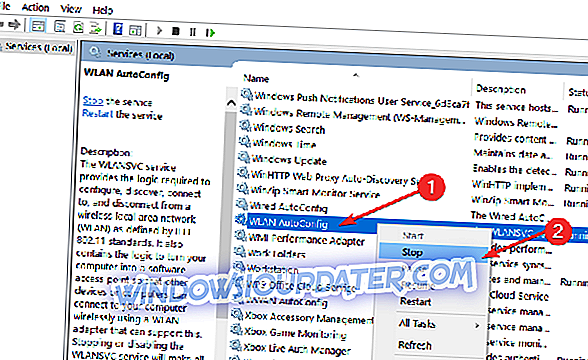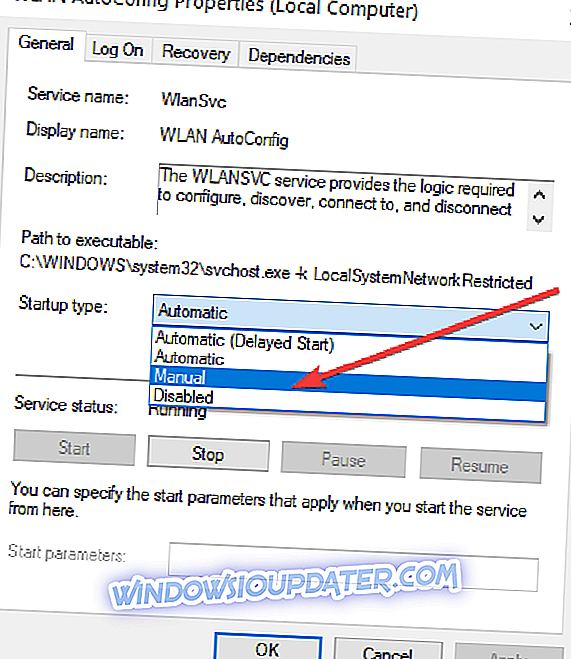Daftar jaringan nirkabel Anda bisa menjadi sangat besar jika Anda memiliki banyak tetangga di dekatnya. Jadi, melihat bahwa ini bisa sangat menjengkelkan dengan sangat cepat, tutorial singkat ini akan menunjukkan kepada Anda bagaimana Anda dapat membuat perangkat Windows 10, Windows 10 atau Windows 7 menghentikan pencarian jaringan Wi-Fi.
Anda dapat dengan mudah mengakses fitur untuk mengkonfigurasi pencarian jaringan nirkabel Anda sendiri dan menghentikan pencarian orang lain di Windows 8 atau Windows 10. Anda hanya perlu mengikuti langkah-langkah yang tercantum di bawah ini dengan hati-hati dan Anda dapat menyesuaikan opsi ini sesuai keinginan.
Bagaimana cara menghentikan PC saya dari mencari jaringan Wi-Fi?
1. Nonaktifkan Autoconfig Nirkabel
- Tekan terus tombol "Windows" dan tombol "R".
- Anda harus memiliki jendela "Run" di depan Anda.
- Tulis dalam kotak di dalam jendela baris berikut: "Services.msc" tetapi tanpa tanda kutip.
- Tekan tombol "Enter" pada keyboard.
- Klik kiri pada salah satu opsi di sisi panel kanan.
- Tekan pada keyboard Anda tombol "W".
- Sekarang Anda harus menemukan fitur Wireless Autoconfig atau WLAN Autoconfig (di Windows 10)
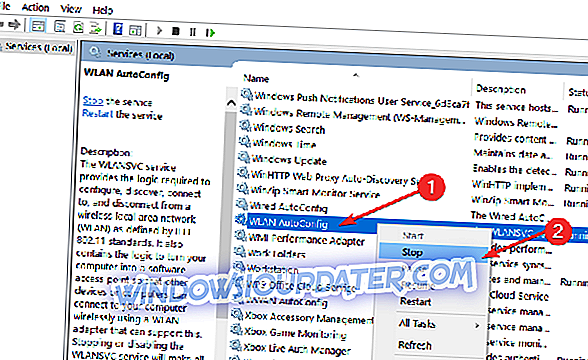
- Klik kanan pada opsi Konfigurasi Otomatis Nirkabel yang Anda miliki di panel sebelah kiri.
- Klik kiri pada opsi "Properties" yang Anda miliki di menu itu.
- Klik kiri pada tombol "Stop" di bawah topik "Status layanan".
- Anda akan memiliki fitur yang mengatakan "Jenis startup".
- Anda perlu mengklik kiri pada menu drop-down di sisi kanan dari "Jenis startup" dan klik kiri pada opsi "Manual".
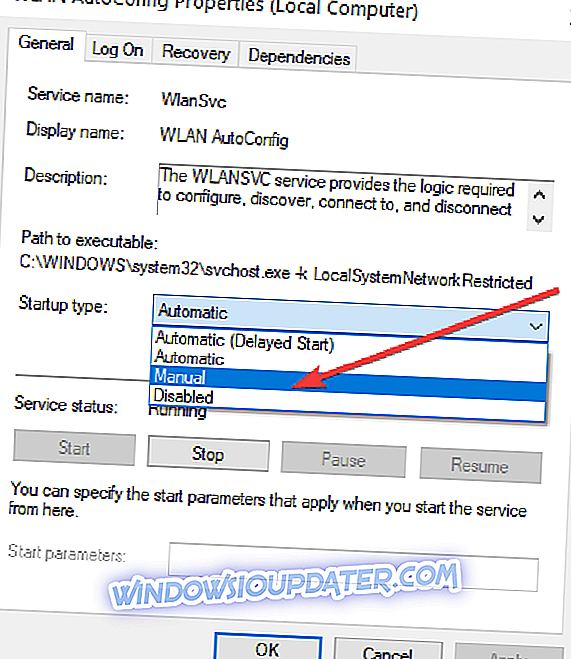
Catatan: Anda juga dapat membatalkan perubahan dengan mengikuti langkah-langkah di atas dan kembali ke pencarian otomatis Jaringan Nirkabel
- Klik kiri atau ketuk tombol “ok” untuk menutup jendela.
- Reboot perangkat Windows 8 atau Windows 10 Anda.
- Periksa dan lihat apakah Anda masih mencari jaringan nirkabel yang diaktifkan.
2. Lupakan jaringan Wi-Fi lainnya
Cara lain untuk mengurangi jumlah jaringan nirkabel yang tersedia dalam daftar adalah dengan cukup menggunakan opsi Lupakan. Dengan cara ini, komputer Windows Anda hanya akan menghapus jaringan yang sebelumnya terhubung atau terdeteksi.
Berikut langkah-langkah yang harus diikuti:
- Buka Pengaturan> Jaringan dan Internet> Kelola jaringan yang dikenal
- Klik kanan pada jaringan nirkabel yang ingin Anda hapus> pilih Forget> restart komputer Anda.
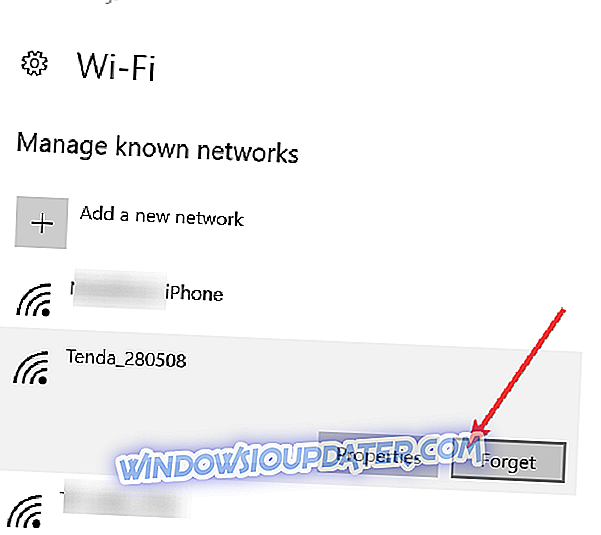
Sekarang setelah Anda tahu cara menghentikan pencarian jaringan nirkabel di Windows 8 atau Windows 10, Anda dapat melanjutkan dan mengonfigurasi hanya jaringan yang ingin Anda gunakan untuk sistem operasi Anda. Jika Anda memiliki pertanyaan tentang artikel ini, beri tahu kami di komentar di bawah dan kami akan melakukan yang terbaik untuk membantu Anda lebih lanjut dengan masalah ini.
Catatan Editor : Posting ini awalnya diterbitkan pada November 2014 dan telah diperbarui untuk kesegaran, dan akurasi.